Оновлений травень 2024: Припиніть отримувати повідомлення про помилки та сповільніть роботу системи за допомогою нашого інструмента оптимізації. Отримайте зараз на посилання
- Завантажити та встановити інструмент для ремонту тут.
- Нехай сканує ваш комп’ютер.
- Тоді інструмент буде ремонт комп'ютера.
Counter-Strike: Global Offensive (CS: GO) - це гра, яку люблять багато гравців по всьому світу. Однак, якщо ви спробуєте потрапити в чергу для встановлення зв’язків, ви можете отримати повідомлення про помилку „VAC не зміг закінчити сеанс гри“. У багатьох онлайн-гравців повідомив про цю помилку при спробі приєднатися до спільноти Steam або під час гри.
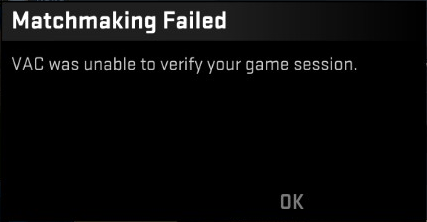
Якщо ви шукаєте рішення цієї проблеми, ви потрапили в потрібне місце. Ми представимо кілька виправлень, за допомогою яких ви можете спробувати придушити сповіщення про помилку “VAC не може переглядати вашу ігрову сесію” в CS: GO.
Чому він каже, що VAC не зміг підтвердити вашу ігрову сесію?
VAC (Valve Anti-Cheat System) виявляє аномалії в установчих файлах. Він призначений для запобігання гравцям модифікувати файли гри, щоб отримати несправедливу перевагу над іншими гравцями.
Якщо VAC не перевіряє ваш сеанс гри, але ви ніяк не змінили файли гри, у конфігурації файлу виникає помилка. Іноді VAC може генерувати помилково позитивний результат і відображати повідомлення "Ігровий сеанс не вдалося перевірити".
Перевірте цілісність ігрових файлів

- Закрийте Steam (клацніть правою кнопкою миші значок Steam у системному треї та виберіть Вийти).
- Клацніть правою кнопкою миші на піктограму Steam (на робочому столі або в меню «Пуск») і виберіть «Запустити від імені адміністратора».
- Зайдіть в бібліотеку в Steam. Клацніть правою кнопкою миші на Counter-Strike: Global Offensive і виберіть Властивості.
- Виберіть вкладку Локальні файли та натисніть Перевірте цілісність ігрових файлів. Деякі файли, можливо, доведеться повторно завантажити після завершення процесу.
- Перезавантажте комп'ютер.
Оновлення за травень 2024 року:
Тепер за допомогою цього інструменту можна запобігти проблемам з ПК, наприклад, захистити вас від втрати файлів та шкідливого програмного забезпечення. Крім того, це чудовий спосіб оптимізувати комп’ютер для максимальної продуктивності. Програма з легкістю виправляє поширені помилки, які можуть виникати в системах Windows - не потрібно кількох годин усунення несправностей, коли у вас під рукою ідеальне рішення:
- Крок 1: Завантажте інструмент для ремонту та оптимізації ПК (Windows 10, 8, 7, XP, Vista - Microsoft Gold Certified).
- Крок 2: натисніть кнопку "Нач.скан»Щоб знайти проблеми з реєстром Windows, які можуть викликати проблеми з ПК.
- Крок 3: натисніть кнопку "Ремонт всеЩоб виправити всі питання.
Відремонтуйте службу Steam
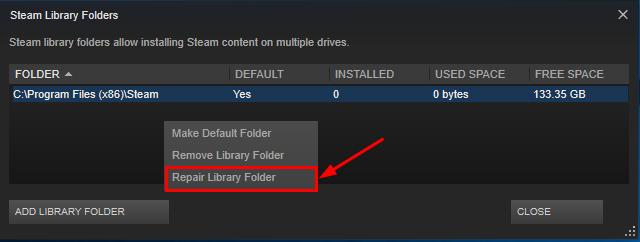
Valve рекомендує тут ремонт парової служби. Все, що вам потрібно зробити, це:
- Закрийте Steam. Для цього клацніть правою кнопкою миші Steam на панелі завдань (нижній правий кут) і клацніть Exit:
- Відкрийте меню «Пуск», знайдіть «запустити» та відкрийте файл «запустити»:
- Введіть у текстове поле та натисніть OK.
- “C: \ Program Files (x86) \ Steam \ bin \ SteamService.exe” / Відновити
- Після цього повинен з’явитися порожній термінал. Зачекайте, поки Steam закриється і не відкриється - вашу проблему слід вирішити.
Повторно встановіть CS: GO з нуля
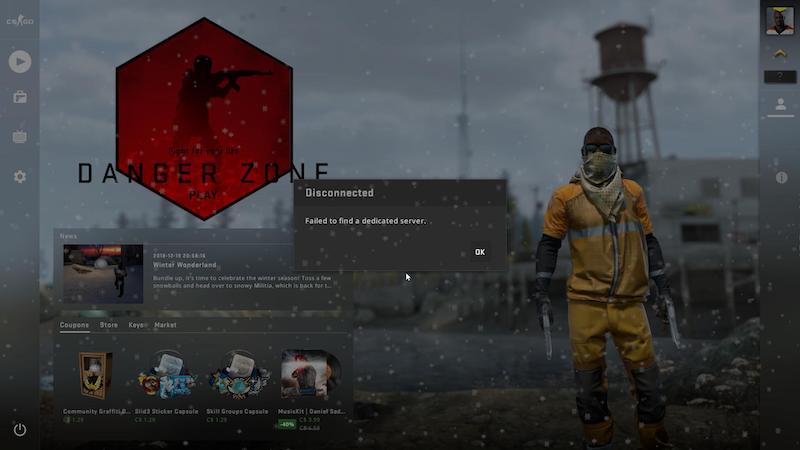
Якщо вищезазначені два виправлення не працюють, зміна налаштувань або перезавантаження комп’ютера, ймовірно, не вирішить проблему. Хоча ми рекомендуємо вам пошукати в Інтернеті, щоб перевірити, чи підходить вам щось інше. Однак перевстановлення CS: GO, ймовірно, заощадить ваш час. Повторна інсталяція гри швидко вирішить проблему, і вам не доведеться пробувати безліч різних виправлень (які, ймовірно, не спрацюють).
- Щоб повністю переінсталювати CS: GO, перейдіть до своєї бібліотеки в Steam, клацніть правою кнопкою миші на «Counter-Strike: Global Offensive» та виберіть «Видалити»:
- У вікні, що відкриється, натисніть “Видалити”:
- Потім потрібно перевстановити CS: GO.
- Після повторної інсталяції CS: GO слід виправити помилку «Знайомство не вдалося - VAC не може підтвердити вашу ігрову сесію»!
Порада експерта: Цей інструмент відновлення сканує репозиторії та замінює пошкоджені чи відсутні файли, якщо жоден із цих методів не спрацював. Він добре працює в більшості випадків, коли проблема пов’язана з пошкодженням системи. Цей інструмент також оптимізує вашу систему для максимальної продуктивності. Його можна завантажити за Натиснувши тут

CCNA, веб-розробник, засіб виправлення неполадок ПК
Я комп'ютерний ентузіаст і практикуючий ІТ-фахівець. У мене багаторічний досвід роботи у комп'ютерному програмуванні, усуненні несправностей апаратного забезпечення та ремонту. Я спеціалізуюся на веб-розробці та проектуванні баз даних. У мене також є сертифікація CCNA для проектування мережі та усунення несправностей.

